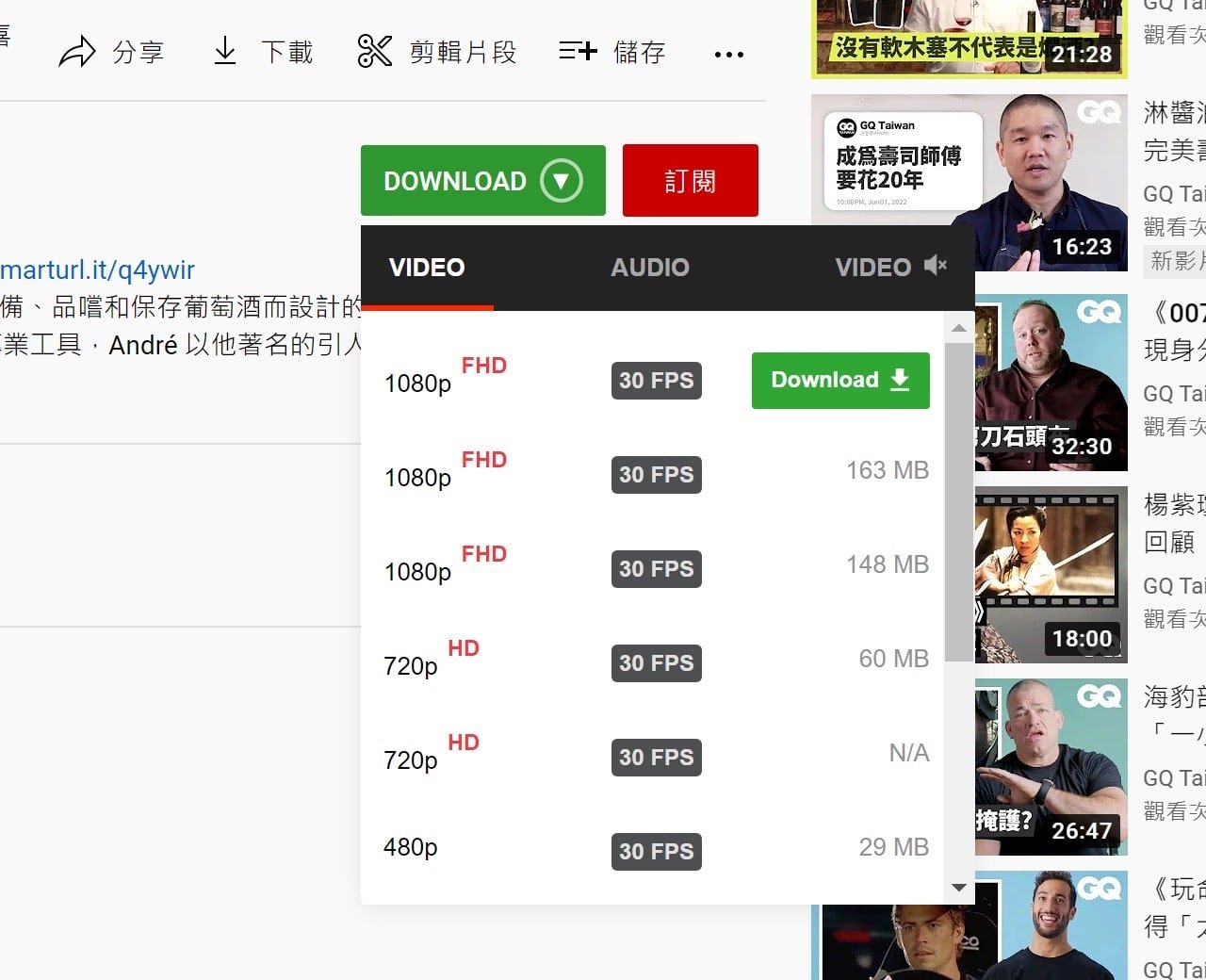
上週寫了一篇「2022 最新!推薦 17 個免費最 YouTube 影片下載工具 MP4、MP3 免安裝軟體」懶人包教大家如何從 YouTube 下載、保存影片,就能在沒有網路的環境播放,這些線上影片工具好處是只要透過瀏覽器即可操作,相較於還要額外安裝應用程式來說會更方便、更易於操作,不過線上工具缺點是如果遇到 YouTube 私人影片就無法保存,這時候就可考慮使用瀏覽器擴充功能。
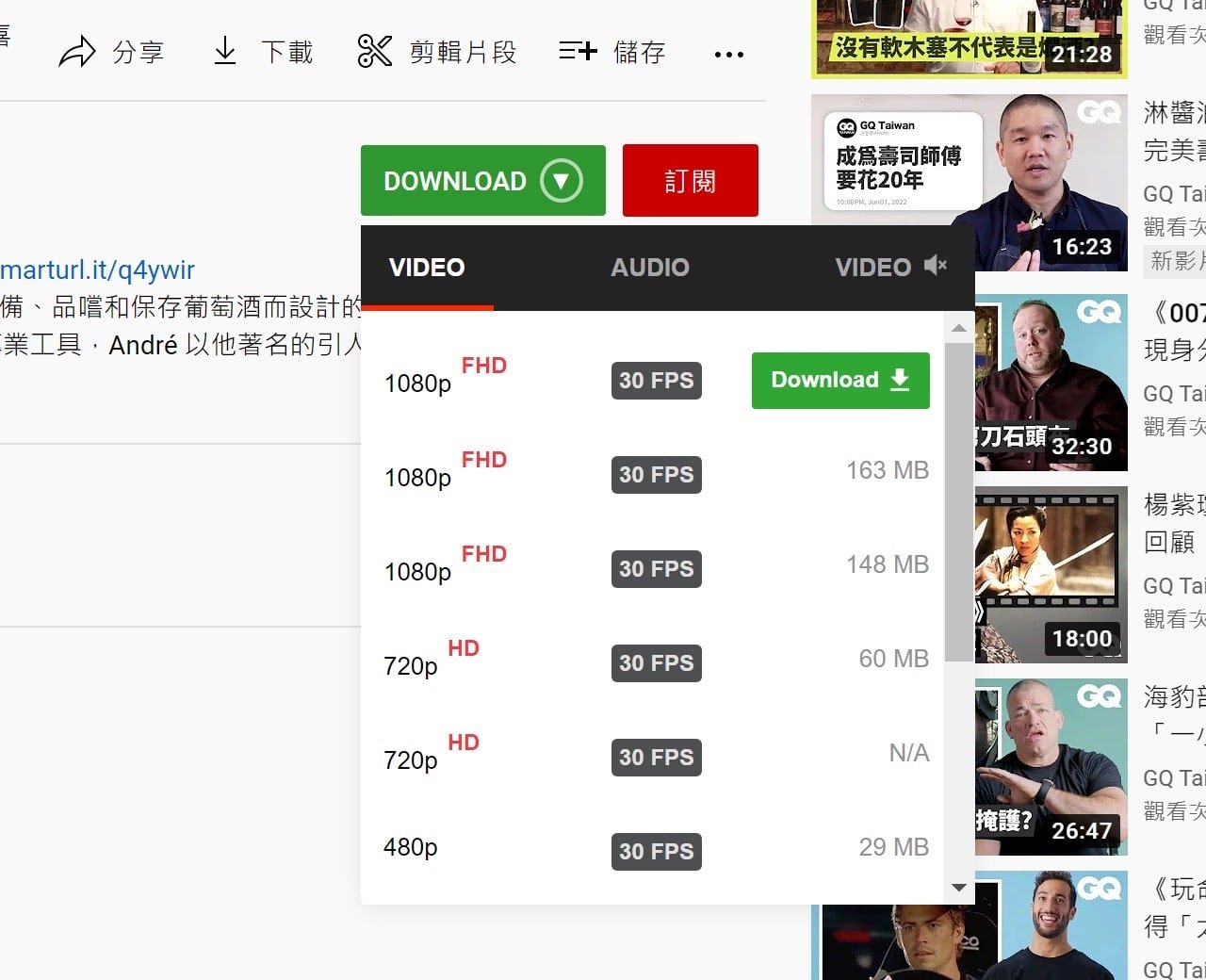
上週寫了一篇「2022 最新!推薦 17 個免費最 YouTube 影片下載工具 MP4、MP3 免安裝軟體」懶人包教大家如何從 YouTube 下載、保存影片,就能在沒有網路的環境播放,這些線上影片工具好處是只要透過瀏覽器即可操作,相較於還要額外安裝應用程式來說會更方便、更易於操作,不過線上工具缺點是如果遇到 YouTube 私人影片就無法保存,這時候就可考慮使用瀏覽器擴充功能。

我已將工作主力瀏覽器從 Google Chrome 轉換為 Microsoft Edge 一段時間(中途還嘗試過 Firefox 不過依然不太習慣),主要是考量到 Google 瀏覽器太過耗費資源,如果在筆記型電腦使用就會減少電池可用時間,另一方面是之前寫過一篇「在 Mac 使用 Google 瀏覽器很吃資源很耗電?或許你該考慮將它完整移除」文章,Google 瀏覽器可能會造成電腦延遲等問題,不過時隔多年不確定這個問題有無獲得改善,但我轉換後倒是用得很開心,連 iPhone 也一併換成 Edge 瀏覽器。

從 Google Chrome 或 Mozilla Firefox 跳槽到 Microsoft Edge 瀏覽器時第一個碰到的問題就是如何修改預設的搜尋引擎,畢竟大部分的人還是比較習慣使用 Google 做為搜尋選項(而不是 Edge 預設的 Bing),還好這在設定中可以修改,但是另一個比較困擾的問題是 Microsoft Edge 無法自定開啟新索引標籤頁面的網址,每次打開就只能看著 Microsoft 版面,如果沒有調整版面配置,就會看到新聞、推薦連結、Office 側邊欄、背景和各種推播給使用者的內容。
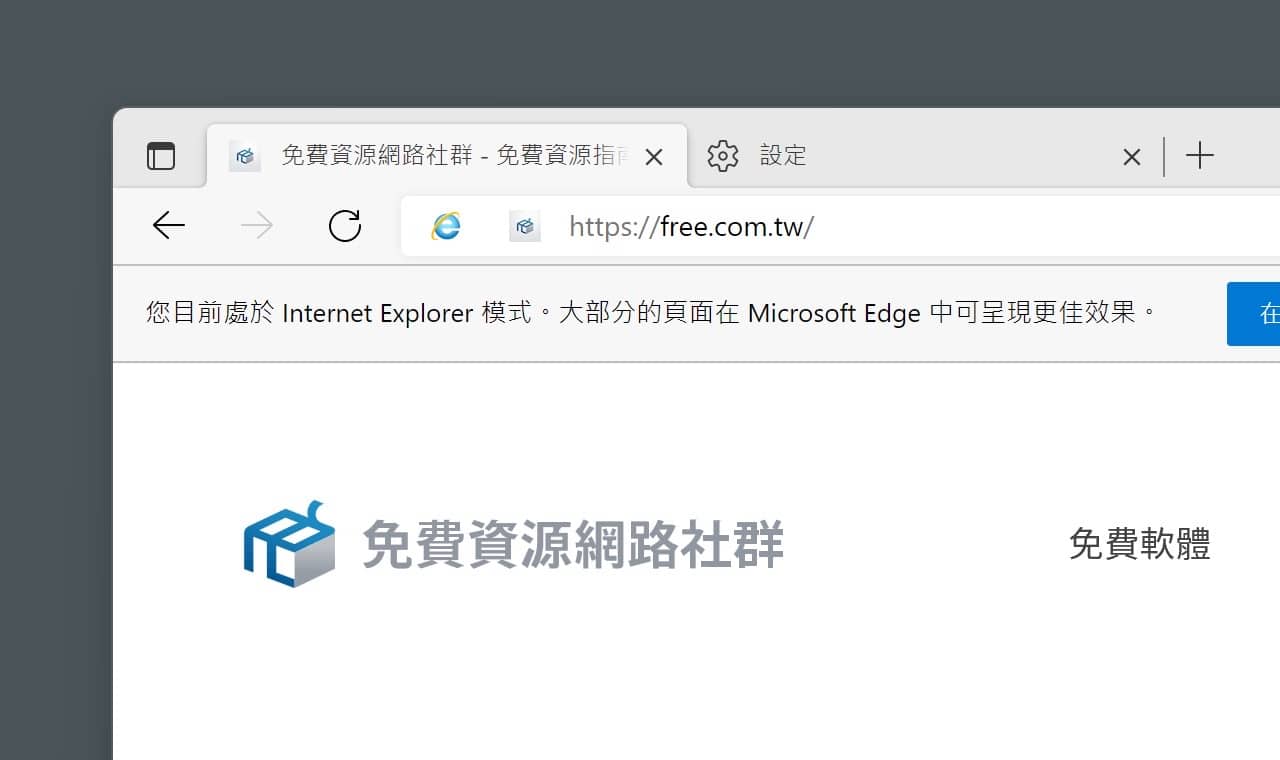
兩年前寫過一篇「開啟 Microsoft Edge 內建 IE Mode,使用 Internet Explorer 模式開啟網頁」教學,即使是大家都已經改用全新 Microsoft Edge 或 Google Chrome 等現代瀏覽器,依然有些舊式網站只支援超級古老的 IE 瀏覽器,而且用其他瀏覽器可能還無法正確開啟,這種網站就是俗稱的「IE Only」網站。如果你有類似困擾,其實 Microsoft Edge 瀏覽器也有內建 Internet Explorer 模式,而且已經開放給所有人使用,那麼要如何開啟這項功能呢?
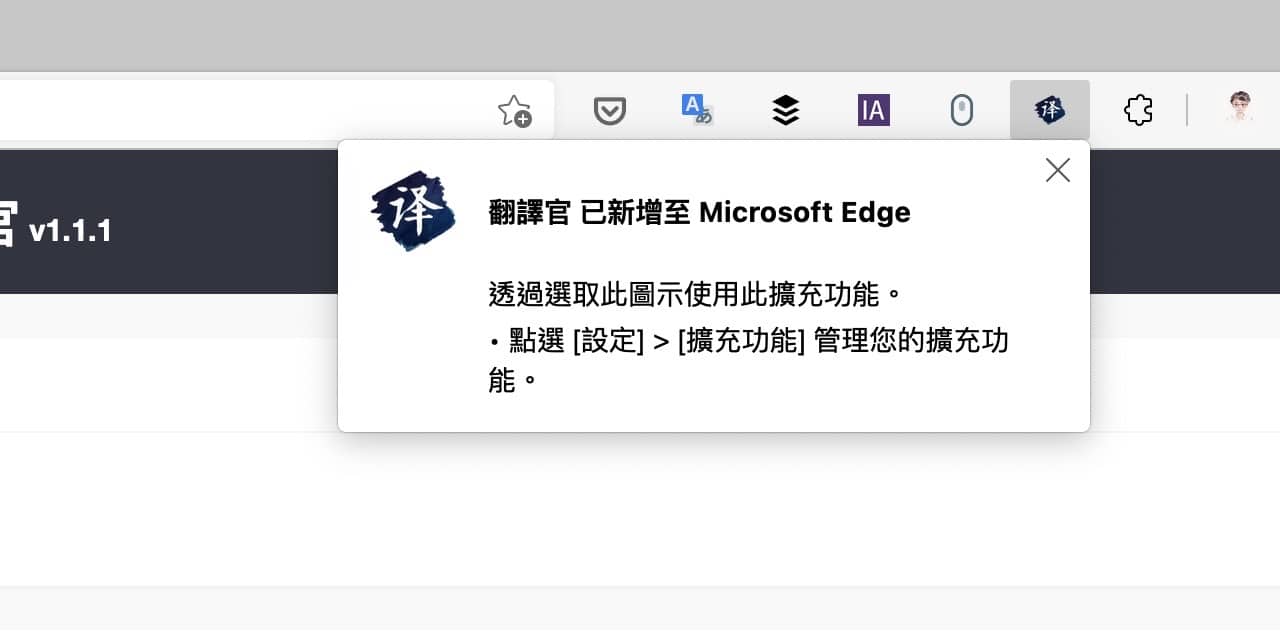
當前瀏覽器都會內建自動翻譯功能,偵測到使用者瀏覽的網頁語言和偏好設定不同就會跳出翻譯提示,詢問是否要將網頁文字傳送到翻譯工具、轉換為常用語言,不過我通常會把內建翻譯功能關掉改以擴充功能替代。Simple Translate 就是非常好用的線上翻譯功能,可在選取文字後彈出翻譯按鈕,點選立即顯示翻譯結果;如果想要更流暢的翻譯結果,可考慮 DeepL Translator 免費翻譯,透過機器學習方式讓譯文更加細緻(不過目前只支援簡體中文)。

有時候我們會遇到一些鎖滑鼠右鍵的網頁或部落格,通常是管理者為了不讓使用者任意複製內容放入 JavaScript 程式碼,對於瀏覽者來說真的非常不友善(特別是想要複製店家地址或電話進行搜尋),不過說真的「鎖右鍵」其實沒什麼用,只要檢視原始碼一樣可以複製內容,這麼做只是造成閱讀者不方便而已,透過 Enable Copy 擴充功能也能破解網頁鎖定滑鼠左右鍵限制。
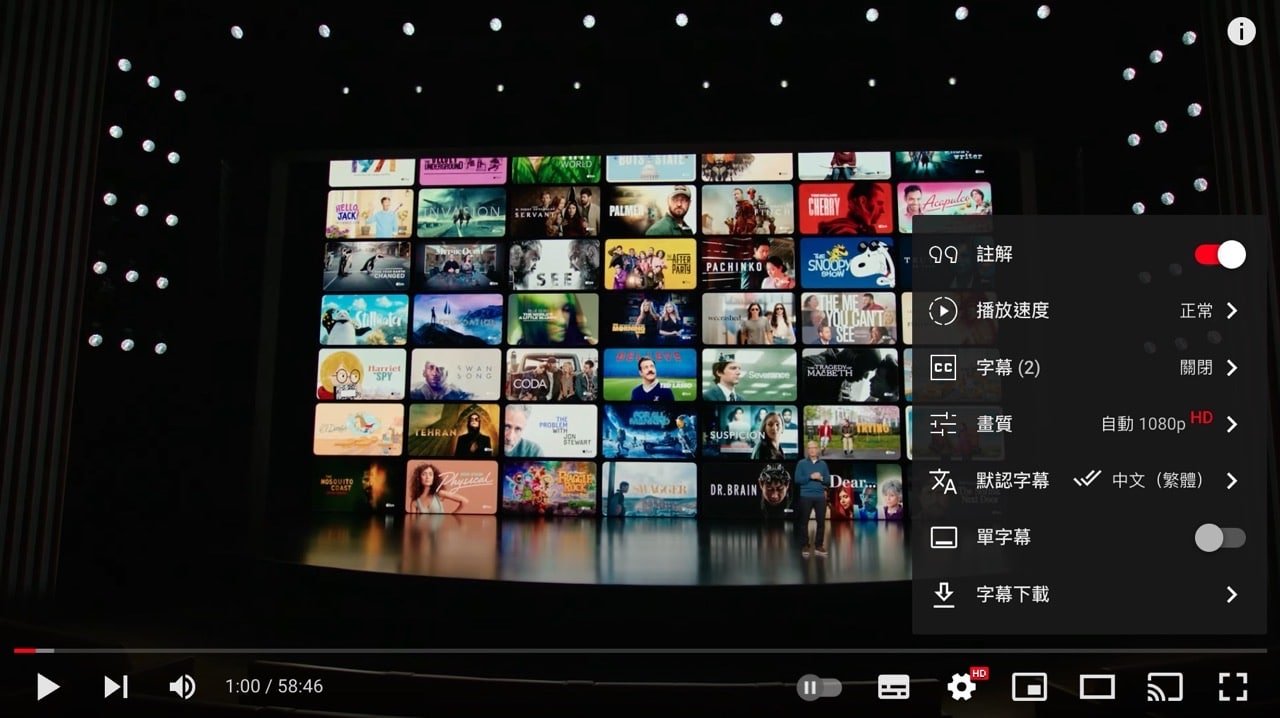
在 YouTube 觀賞影片可以隨時開啟或關閉字幕非常好用,特別是觀看非中文影片時,還能透過程式將字幕自動翻譯為中文,如果沒有字幕 YouTube 還能自動產生,相信大家都很依賴字幕工具,不知道使用者有沒有遇過一個問題,選擇自動翻譯為中文的字幕時有些時候很難理解字詞意思(畢竟是透過機器自動翻譯的結果),這時候就必須暫停、倒回去反覆播放,如果同時顯示兩種 YouTube 字幕就能解決此問題。

如果平常會需要瀏覽外國網站,可能會有自己偏好的翻譯工具,舉例來說,Simple Translate 或 Mate Translate 外掛功能都可以完美整合瀏覽器,當選取單字或特定段落時進行翻譯,將各種語言翻譯為自己熟悉的中文,或透過 iPhone 內建的翻譯選項,選取後直接在下方顯示翻譯結果非常好用。除此之外,我也非常推薦使用 DeepL Translator 免費的線上翻譯服務,特色是使用機器學習方式讓翻譯的文字更自然流暢。
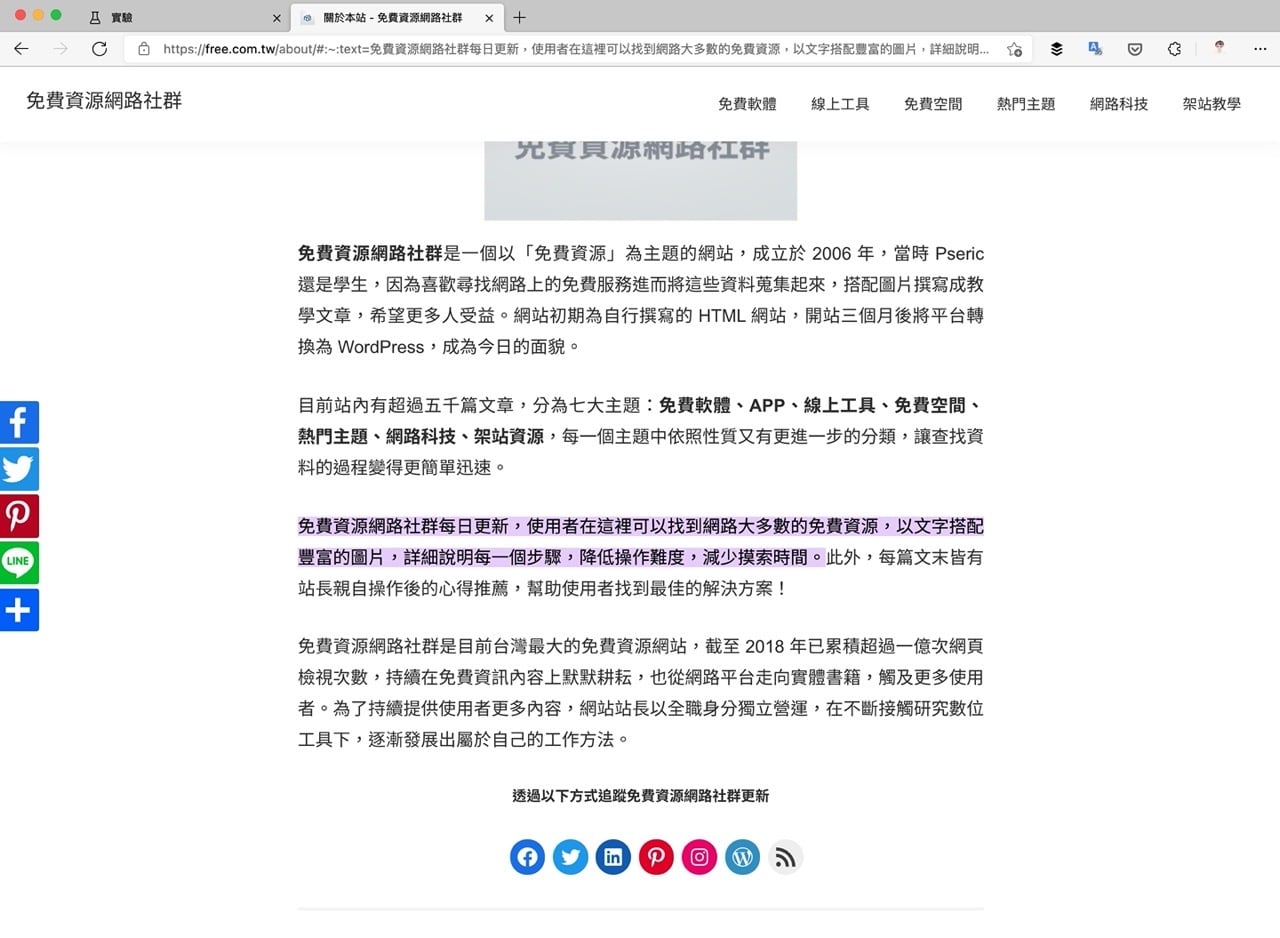
前幾個月介紹「Chrome 90 新增複製醒目顯示文字的連結開啟快速跳轉到標示內容段落」新功能,可能很多人沒有用過,不過對於要分享內容來說很有用,簡單來說,將網頁分享給別人可以透過複製超連結,而這項功能多了選取文字,當對方開啟連結時就會將分享者預先選擇的文字段落以醒目文字標註,也就可以快速閱讀並找到特定內容。

想要抓取電腦螢幕畫面方法很多,除了使用系統內建的擷圖功能,也有不少擷圖軟體或瀏覽器擴充功能可用,當然現在還有線上螢幕錄影工具,只要打開瀏覽器就能進行桌面錄影或攝影機影像錄製,還能搭配上麥克風或其他聲音輸入,對於要製作教學或素材就變得很有用。順帶一提,上個月介紹的 Dropbox Capture 是我覺得非常便捷的螢幕擷取軟體,截圖錄影後可立即產生分享鏈結。